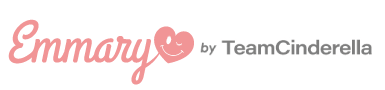SNSで話題♪【ZEPETO(ゼペット)】のアバターをもっと可愛くする加工術♡
- エンタメ
- あみのサン
- 2018.10.25
前回の記事では、携帯で自分そっくりの3Dアバターが作れるアプリ【ZEPETO(ゼペット)】をご紹介しました♡
【前回の記事はコチラ↓】
自分そっくりの3Dアバターが作れるアプリ【ZEPETO(ゼペット)】をご紹介♡
https://emmary.jp/entertainment/20181023/
今回は、前回作ったZEPETOアバターを、もっと可愛いく加工する方法をご紹介♡
それがコチラ!
最近SNSでよく見かける、K-POPアイドルのペンライトを持ったキャラクター…

『真似したいけど作り方が分からない!』
っていう子も多いのでは?
それもそのはず!
実は、ZEPETOで作ったアバターを別のアプリで加工しているんです★
それでは早速、その作り方を紹介していきます!
①アバターの画像を用意する!
まずはZEPETOでアバターを用意しましょう!
「ハート」と「ガッツポーズ」が今流行りのアクション♪
もちろん他の動きでも大丈夫です◎
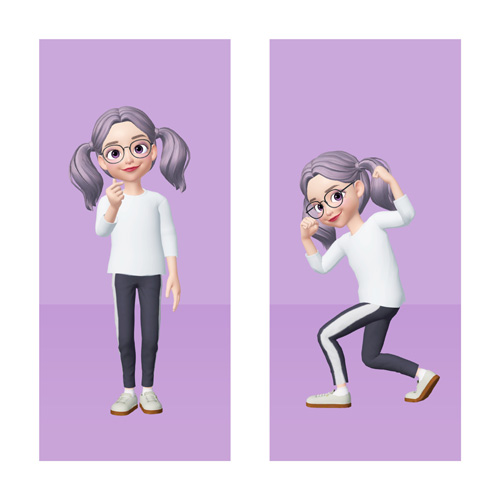
②アバターに持たせたい、身につけさせたい物の写真を用意する!
今回私は、ペンライトとカチューシャを用意しました!


③ ②で用意した写真の背景を透過させる!
使用するアプリはこちら!!
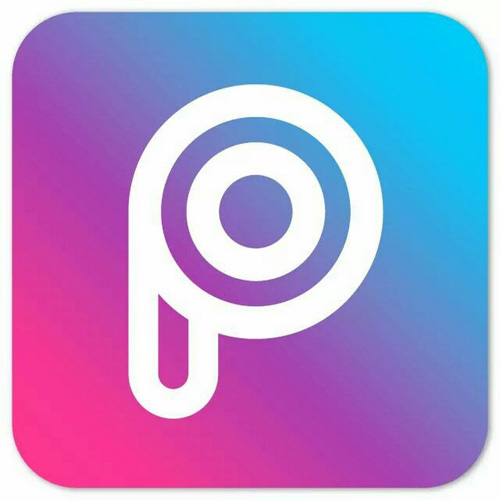
App名: PicsArt
写真加工, 編集, コラージュメーカー
デベロッパ: PicsArt,Inc.
●IOS
https://itunes.apple.com/jp/app/picsart-/id587366035?mt=8
●Android
https://play.google.com/store/apps/details?id=com.picsart.studio&hl=ja
加工には、大人気写真加工アプリ【PicsArt】を使います!!

①で用意した画像を取り込み“写真追加”をタップ!
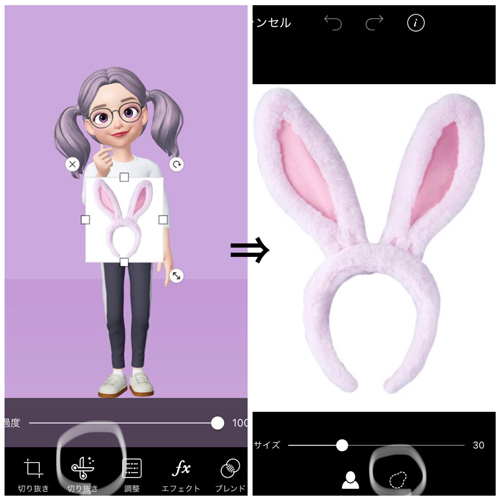
続いて“切り取り”→“選択ツール”をタップし使いたい部分をアバウトになぞります!
後で自動的に修正をしてくれるので楽チン♪
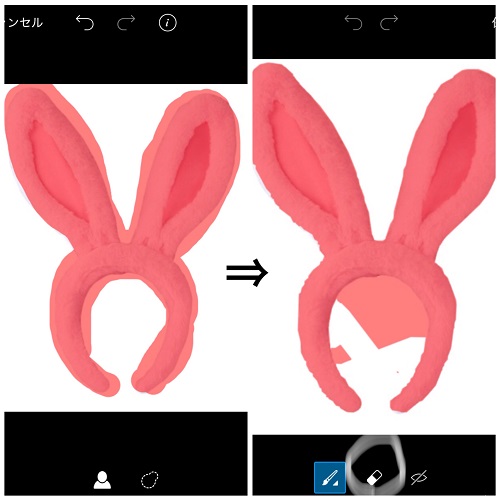
次の画面へ進むと、中央の使わない部分が選択されてしまいましたTT
そんな時には“消しゴムツール”を使います!
今回は指で拡大をしながら丁寧に消しましょう♪
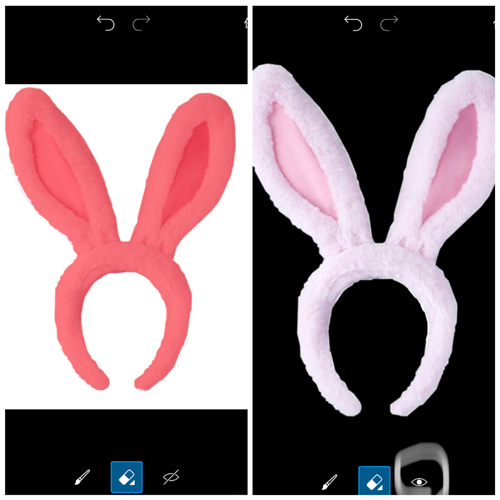
右の写真の“目のマーク”をタップすると、実際に切り取ったあとのプレビュー画面に変わります★
できたら保存をします♪
④③で透過させた写真を配置する!
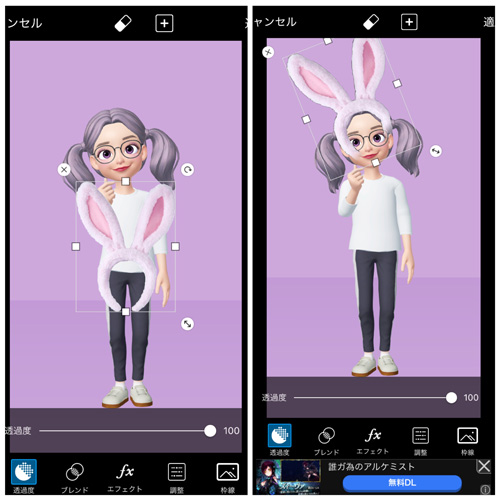
カチューシャを拡大や縮小、回転をさせながら頭のちょうど良い部分に配置します!
ですが、このままだと不自然なので“消しゴムツール”でいらない部分を消していきます!
一気に消さないで、少しずつ消していくのがコツ♡
そうすると…

完成しました♡
同じ手順でペンライトもやってみて下さい!!
難しいポイントだけ解説します♪
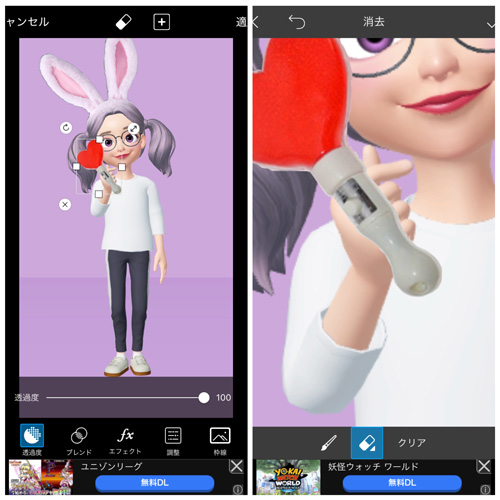
どうしたら、持っているように見えるのかというと…
手にかぶっている部分を消せばOK!!
やり方は先程と同じように“消しゴムツール”でかぶっている部分を消すだけ(><)❤/
細かい修正が出来たあとの写真がコチラ↓

とっても可愛いですよね!!♡♡
これで完成です♪
いかがでしたか?
この加工術をマスターすればどんなアレンジも簡単に出来ちゃいます!(˶ ̇ ̵ ̇˶ )
みなさんもぜひ、加工職人を目指して可愛いキャラクターを作ってみてくださいね❤/
▼あなたへのおすすめの記事♡
・自分そっくりの3Dアバターが作れるアプリ【ZEPETO(ゼペット)】をご紹介♡
・JKのスマホの中身を大公開!!【JKのみんなはどんなアプリが入ってるの??】〜前編〜
・世界中のJKに大人気♡アイドルグループ【IZ*ONE(アイズワン)】をご紹介♪
・今、流行りの『粒子加工』って?♡ その方法をご紹介しちゃいます♡
・これはハマる!♡簡単!可愛い!♥【サングラス加工】って??

あみのサン
女子高校 3年生 あみのサンです☺
読者の皆さんが、ずっと見ていたいと思うような記事を沢山書きたいと思います!!
自分らしさを全力で活かし 心美人になります!
よろしくお願いします♥
Twitter:@0oo0am1